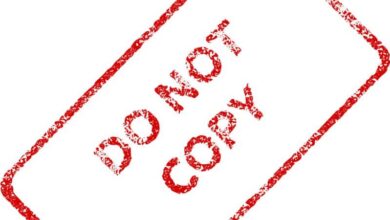Comment convertir un fichier XPS en fichier PDF en ligne gratuitement
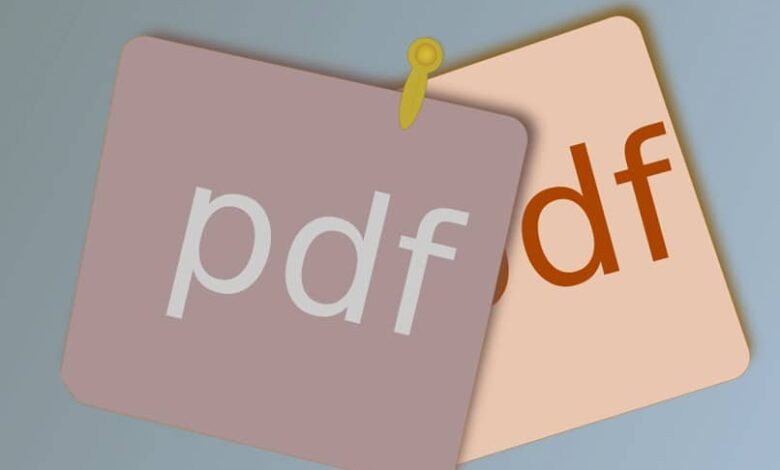
A cette occasion, nous sommes confrontés à la question de savoir comment est-il possible de transformer un fichier XPS en PDF? Quand il s’agit de l’exiger pour le travail ou des problèmes immédiats et de ne pas savoir comment cette action est effectuée, vous pouvez vous retrouver dans une impasse, mais pas plus.
A travers cet article, nous vous expliquerons pas à pas comment effectuer cette tâche en ligne et cela vous permettra de vous sortir des ennuis. Comme d’autres alternatives que vous pouvez utiliser pour effectuer cette conversion de format gratuitement et facilement.

Savez-vous ce qu’est un format XPS et ses fonctionnalités?
Il existe plusieurs types d’extensions de fichier texte , il s’agit d’un fichier avec une extension «.XPS» qui est une spécification ou un «papier XML» simplifié, qui décrit la structure et le contenu d’un document spécifique.
Ces fichiers «XPS» ont commencé leurs débuts en remplacement du format EMF, également connu sous le nom de « Windows Meta File », qui permettait aux utilisateurs de créer et de partager des conceptions originales au début des années 1990.
C’est ainsi que le format «XPS» est une version améliorée de la version Microsoft avec le format «PDFs», s’inspirant de la structure du format «XML».
En raison de la structure des fichiers «XPS» et la description d’un document ne change pas en fonction du type de système d’exploitation ou d’imprimante et est cohérente entre les plates-formes. C’est-à-dire; vous n’aurez aucun problème lors de l’utilisation de ce format pour enregistrer des informations et lors d’une conversion de format.
En outre, ce format garantit que vous pouvez partager un document avec d’autres utilisateurs afin que vous puissiez être sûr que ce que vous voyez sur la page est conservé dans l’affichage «XPS».
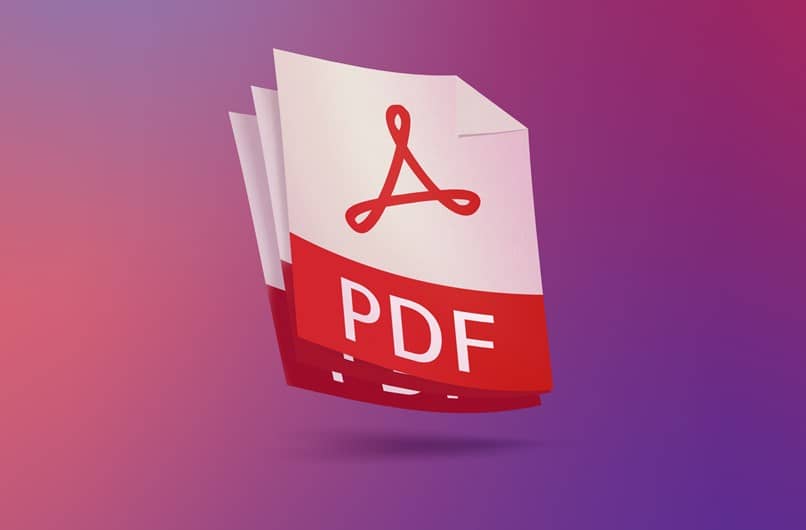
Comment la transformation de fichier peut-elle être effectuée?
Maintenant, vous pouvez changer le format du fichier «XPS» en ligne; Il se trouvera sur le bureau de votre ordinateur et vous cliquerez de préférence sur l’icône de votre moteur de recherche (exemple: «Google») et tapez « convertir des fichiers XPS en PDF ». Ensuite, en tant qu’utilisateur, cette page gratuite qui vous permet d’effectuer la conversion du format de fichier étape par étape:
- Localisez les fichiers dans le dossier qui sont enregistrés (que ce soit sur le PC ou le périphérique USB), omettez les fichiers et faites-les glisser vers la boîte qui vous montrera la page Web.
- Choisissez le format de sortie «PDF» et de cette façon le fichier «XPS» sera transformé en fonction de vos besoins attendus.
- Une fois cette action lancée, le convertisseur transforme le format de votre fichier en » PDF » et le stockera sur votre bureau ou dossier destiné à être utilisé.
Il existe cette autre méthode qui consiste à télécharger le programme gratuit «PDF24» , qui consiste en une «imprimante PDF virtuelle» que vous installez sur votre ordinateur, afin que vous puissiez l’utiliser comme imprimante physique. Contrairement à cela, il crée des fichiers «PDF» et les stocke dans ce format (il ne s’imprime pas sur du papier physique).
Ceci est possible tant que vous avez un lecteur pour les fichiers «XPS», bien que Windows en ait par défaut, vous pouvez donc le faire.
Avec ce qui précède expliqué, il sera situé dans votre navigateur et sera prêt à le télécharger sur votre ordinateur de bureau ou portable où vous le ferez. Après avoir terminé cette tâche et installé le logiciel, vous verrez un nouveau périphérique d’impression enregistré dans la section Windows.
Désormais, cela vous permet de créer des fichiers » PDF » sans utiliser d’outil Web ou de connexion Internet, de cette manière, faire des changements de format est pratique et sûr.
Ensuite, ouvrez le programme déjà installé pour convertir le format dans ledit programme; qui ouvrira en même temps l’électeur Windows par défaut pour charger le fichier «XPS» et le placer dans le dossier stocké.
Ensuite, sélectionnez l’option «Imprimer» sur l’imprimante virtuelle pour créer le nouveau fichier qui sera stocké au format «PDF».
Pour finir, le programme d’ imprimante virtuelle ouvrira automatiquement une fenêtre, qui permet à l’utilisateur de localiser le chemin de destination qu’il juge approprié pour enregistrer le nouveau fichier et ainsi utiliser ses informations dans un nouveau format.